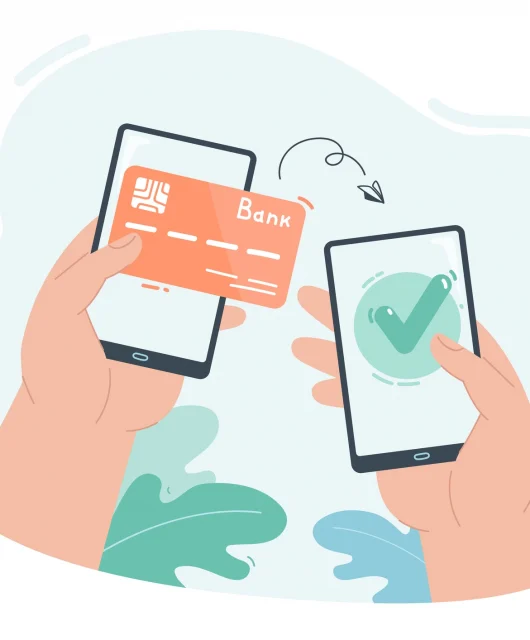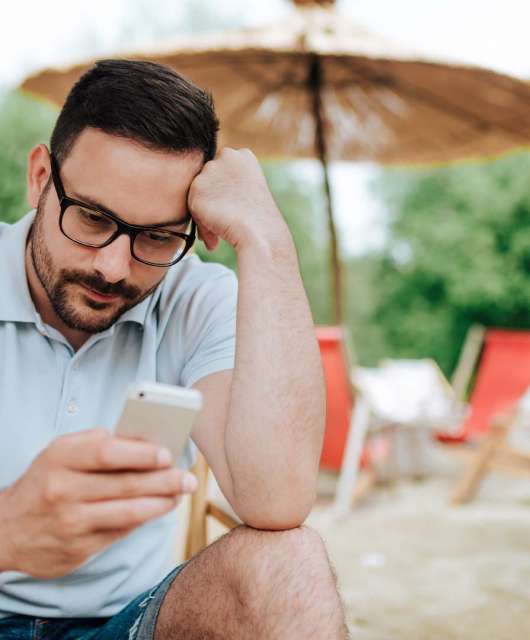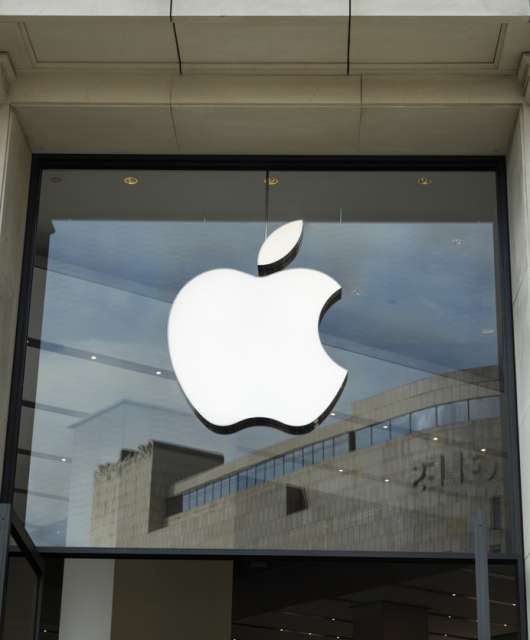Sécurité Wi-Fi : les menaces viennent de partout, même de votre voisin !
La protection de votre réseau Wi-Fi est indispensable pour empêcher n’importe qui de, bien ou mal intentionné, d’utiliser votre réseau sans fil.
Sécuriser son réseau Wi-Fi est plus important qu’on ne le croit, et pour cause, les protocoles WEP (Wired Equivalent Privacy) et WPA (Wi-Fi Protected Access) ont des failles de sécurité qui rendent n’importe quelle connexion facile à pirater.
Quelles sont ces failles et comment n’importe qui, comme votre voisin, pourrait pirater votre connexion Wi-Fi ?
1- Le réseau ouvert
Lorsque le Wi-Fi est apparu, tous les réseaux étaient ouverts : c’est-à-dire qu’ils pouvaient se connecter entre eux. Aujourd’hui, il reste encore de nombreux routeurs configurés ouverts par défaut. Alors, à moins que votre voisin n’habite un bunker ou à plusieurs centaines de mètres de chez vous, il pourra aisément se connecter à votre réseau si vous le laissez tel quel.
2- Le Wireless Encryption Protocol (WEP)
Le WEP est le premier protocole de chiffrement sans fil sensé sécuriser votre réseau. Malheureusement mal conçu dès le départ, il est aisément piratable (entre 2 et 5 minutes pour un cybercriminel détenant un simple ordinateur portable et un programme gratuit !).
3- Le Wi-Fi Protected Access (WPA) et le PIN
Le WPA est le remplaçant du WEP, qui est un peu plus sécurisé. La méthode PIN quant à elle, consiste à choisir un code pour vous connecter à votre réseau. Les pirates ayant tout leur temps peuvent facilement tenter chaque combinaison jusqu’à trouver la bonne. Il n’existe aucune défense contre cette attaque à moins d’avoir désactivé l’authentification PIN sur votre routeur sans fil. Utilisez plutôt le WPA.
4- WPA2-PSK
Cette méthode est la plus utilisée aujourd’hui : elle consiste à entrer un mot de passe sur l’écran paramètres de votre routeur et à entrer ce même mot de passe sur tous les appareils que vous désirez connecter à votre réseau. Le seul hic : le mot de passe ! Choisissez un mot de passe dit « fort », sinon, impossible de bien sécuriser votre réseau, facilement piratable.
5- Le Jamming
Si vous avez sécurisé votre réseau correctement, la seule chose que quelqu’un de mal intentionné peut faire, c’est de carrément vous empêcher de l’utiliser. Le pirate peut utiliser un programme simple qui bloque votre routeur à chaque fois que vous essayez d’utiliser un protocole sécurisé. La seule défense à ce piratage est de faire appel à un expert en radiocommunications pour établir que votre réseau est brouillé. Le jamming est illégal, et si vous réussissez à le prouver, votre pirate peut être condamné à une forte amende.
En conclusion, ne sous-estimez jamais les pirates et leur inventivité !
Comment sécuriser son Wi-Fi en 6 points ?
1- Changer le mot de passe utilisateur de votre routeur Wi-Fi
L’accès à l’utilitaire de configuration de votre routeur est sécurisé par un nom d’utilisateur et un mot de passe. Tapez l’adresse IP de votre routeur sur internet (par exemple 192.168.1.1) et changez le mot de passe en vous rendant sur l’option prévue à cet effet.
2- Changer le nom de votre réseau Wi-Fi (SSID)
Tous les réseaux Wi-Fi ont un nom. C’est le SSID ou Service Set Identifier. Bien que cela ne joue pas beaucoup sur la sécurité de votre réseau, changer son nom indiquera aux potentiel pirates que vous devez être pris au sérieux en matière de sécurité, et de le cacher à la vue des utilisateurs malintentionnés. Dans l’utilitaire de configuration de votre routeur, changez le SSID par défaut et désactivez ensuite la diffusion du nom SSID en cochant la case correspondante pour qu’il n’apparaisse pas dans la liste de vos voisins.
3- Activez le cryptage de votre réseau
Le cryptage (ou chiffrement) permet de rendre illisible vos données même si elles sont interceptées. Il existe 2 types de cryptages : le Wired Equivalent Privacy (WEP) et le Wi-Fi Protected Access (WPA).
De préférenceable, optez pour une clé WPA avec clé de chiffrement « pré-partagée » (WPA2). Si votre matériel ne supporte pas le WPA, activez alors le cryptage WEP. Le cryptage est simple : entrez un mot de 5 lettres minimum ou une expression dans le champ correspondant et le routeur va générer différents codes.
Si vous ne savez pas quel cryptage vous avez actuellement, passez par le panneau d’administration de votre modem, car cela dépend de votre fournisseur d’accès. Une fois dans votre panneau d’administration, cherchez le protocole de chiffrement et choisissez WPA2.
4- Filtrez les adresses MAC
Les appareils (PC ou PDA) connectés à un réseau sans fil ont une carte réseau munie d’une adresse spécifique unique au monde : l’adresse MAC.
Le filtrage par adresse MAC consiste donc à indiquer à votre modem que seuls les appareils dont la carte réseau contient l’adresse MAC en question sont autorisés à se connecter. Dans l’utilitaire de configuration de votre routeur, il vous faut activer l’option de filtrage puis saisir les adresses MAC de chacun de vos appareils.
Pour trouver l’adresse MAC de vos cartes réseau sous Windows :
- Appuyez simultanément sur les touches Windows et R
- Tapez « cmd.exe »
- Tapez « ipconfig/all »
- L’adresse MAC se trouve sur la ligne « adresse physique »
5- Configurez les machines Wi-Fi
Il vous faut maintenant connecter chaque machine : recherchez votre réseau Wi-Fi, modifiez le nom SSID pour qu’il corresponde à celui que vous avez indiqué sur le routeur et indiquez ensuite la clé numérique de cryptage qui vous a été indiquée dans l’utilitaire de configuration du routeur. Vos appareils sont connectés.
6- Activez le partage de fichiers
Cela vous permettra de partager des fichiers et des périphériques entre ordinateurs connectés en Wi-Fi.
Sous Windows XP faites la manipulation suivante :
- Panneau de configuration
- Connexions réseau
- Créer un réseau domestique ou un réseau d’entreprise
- Cet ordinateur se connecte à Internet via un autre ordinateur de mon réseau domestique ou via une passerelle résidentielle
Pour partager un dossier :
- Clic droit sur le dossier
- Partage et sécurité
- Cochez l’option partager ce dossier
Pour accéder ensuite à tous vos dossiers partagés sur toutes vos machines, cliquez sur « démarrer » puis « favoris réseau »
Idem pour connecter une imprimante en réseau :
- Démarrer
- Imprimantes et télécopieurs
- Clic droit sur l’imprimante installée
- Sélectionnez partager